
디자이너가 멋진 그라데이션 포스터를 만드는 것은 매우 중요합니다. 이는 Photoshop을 사용하여 쉽게 수행할 수 있지만 초보자는 정확한 단계를 혼동할 수 있습니다. 이 문제를 해결하기 위해 PHP 편집자 Xiaoxin은 Photoshop에서 그라데이션 포스터를 디자인하는 단계를 자세히 설명하는 그림과 텍스트가 포함된 튜토리얼을 특별히 제공했습니다. 이 튜토리얼은 새 문서를 만드는 것부터 그라데이션 효과를 추가하는 것까지 전체 과정을 안내하여 인상적인 포스터를 디자인할 수 있도록 해줍니다.
Photoshop 소프트웨어를 열고 Ctrl+N을 눌러 새 캔버스를 만든 다음 레이어 패널 아래에서 새 레이어를 클릭하여 새 레이어를 만듭니다.
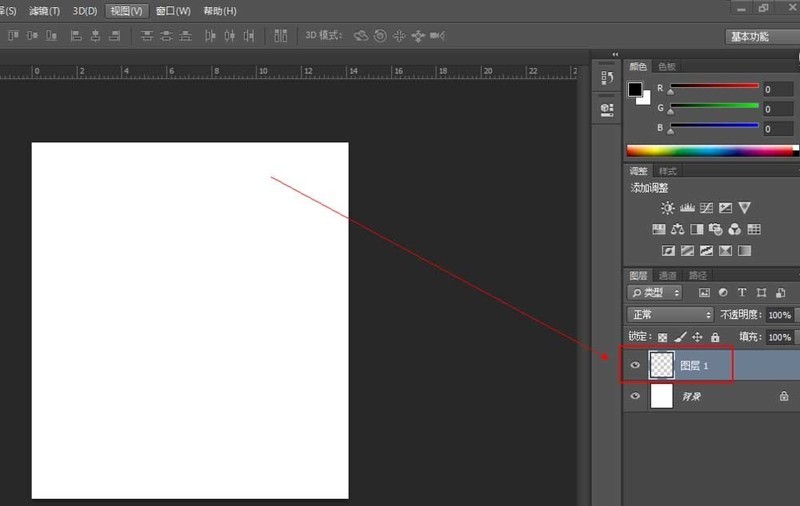
[그라디언트 도구]를 클릭한 후 그라디언트 막대를 클릭하여 그라디언트 편집기가 나타나면 그라디언트 색상을 설정하고 확인을 클릭하세요.
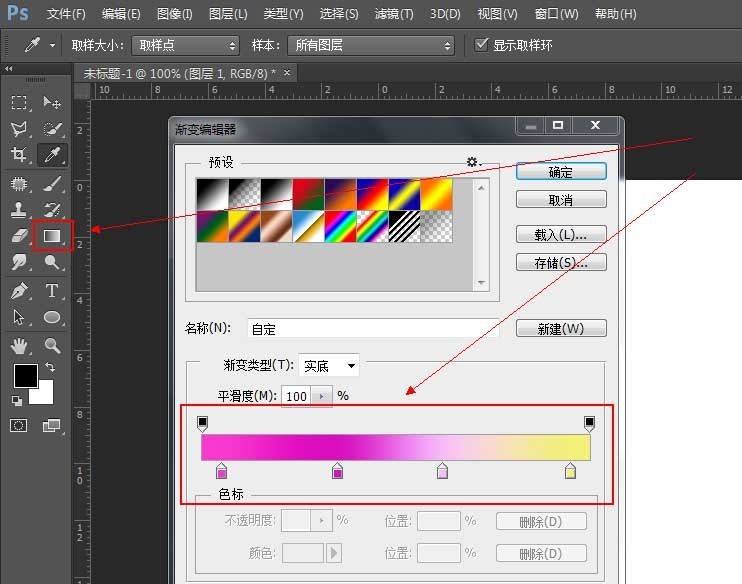
그라디언트 색상을 설정한 후 [타원 도구]를 클릭하고 캔버스에 원을 그린 다음 원 레이어를 마우스 오른쪽 버튼으로 클릭하여 래스터화합니다.
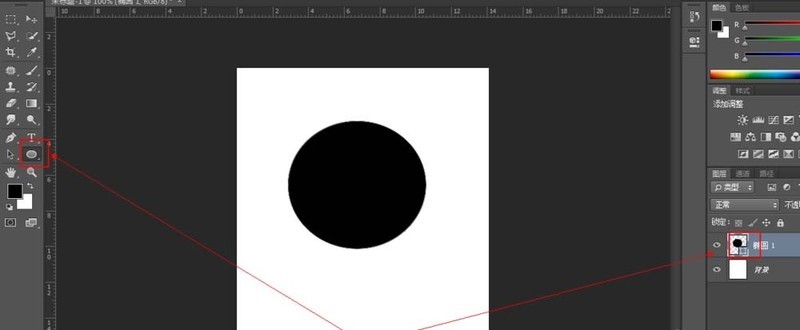
레이어를 래스터화한 후 Ctrl 키를 누른 채 원 레이어의 썸네일을 클릭하고 선택 항목으로 선택한 다음 [그라디언트 도구]를 클릭하여 선택 항목을 그라디언트 색상으로 채웁니다.
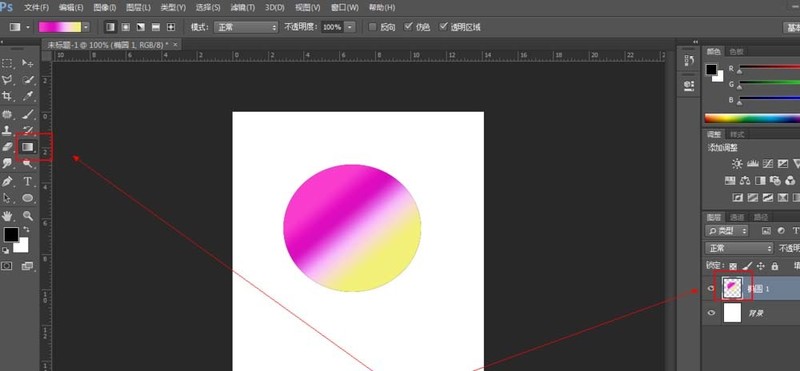
그라디언트 색상을 채운 후 [필터-왜곡-회전 왜곡]을 별도로 수행하고 각도를 [-77]로 설정한 다음 확인을 클릭해야 합니다.
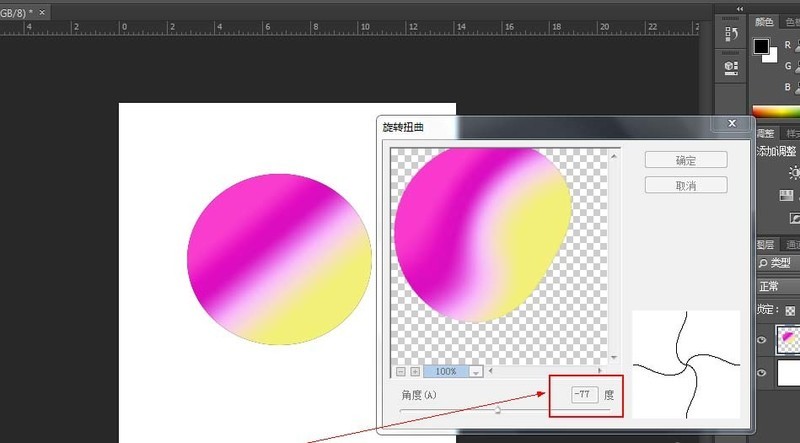
그런 다음 [필터-왜곡-구형화]를 클릭하고 확인을 클릭하세요.
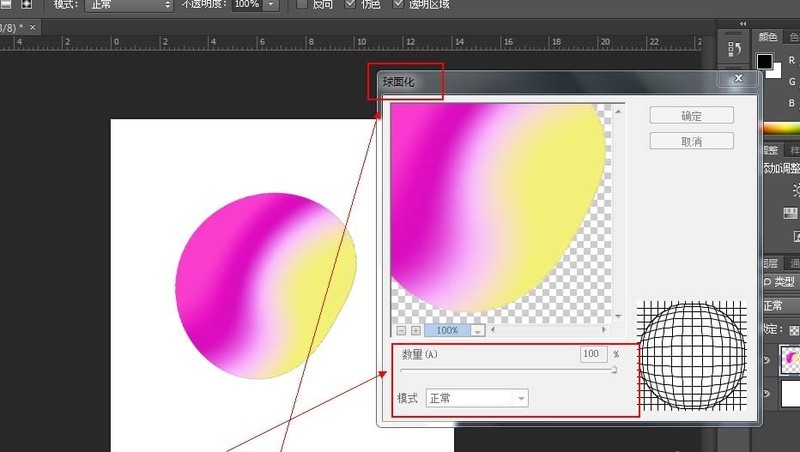
위 작업을 완료한 후 Ctrl+J를 길게 눌러 두 개의 레이어로 복사하세요. 상단 레이어의 작은 눈을 감고 두 번째 레이어의 썸네일을 Ctrl+마우스 클릭하여 선택 항목으로 선택한 다음 Alt+delete를 눌러 검은색으로 채웁니다.
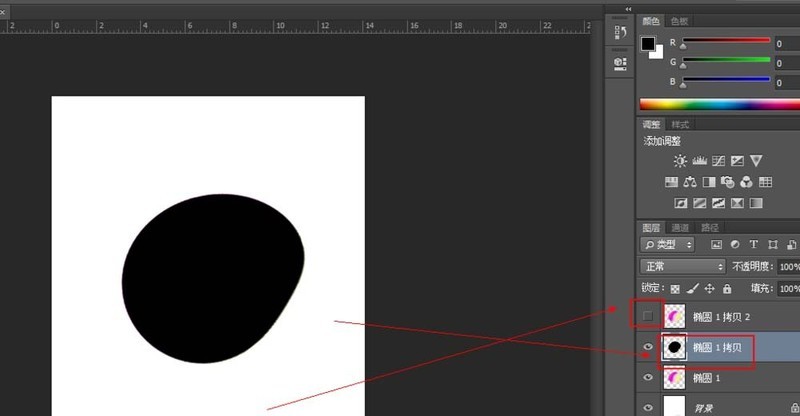
상위 레이어의 작은 눈을 열고 검은색 레이어 위로 드래그한 다음 검은색 레이어를 클릭하고 [레이어 스타일 fx]를 클릭한 다음 [투영]을 클릭하면 각도가 [90]도가 됩니다.
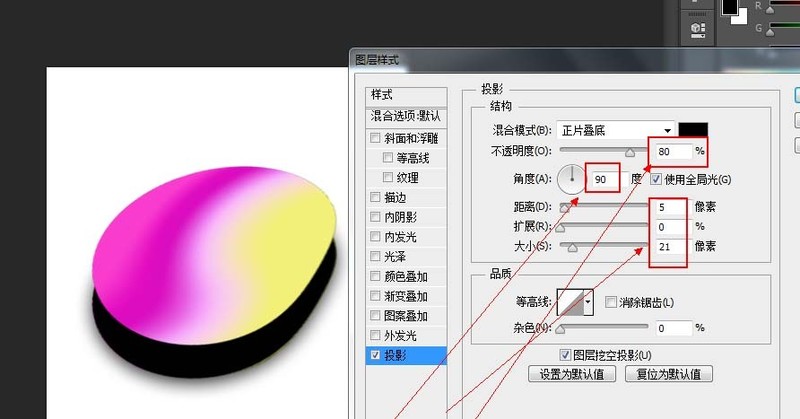
레이어 1을 클릭하고 Ctrl+T를 누른 채 전체 화면을 채우고 [Filter-Blur-Gaussian Blur]를 클릭하면 완전히 흐릿한 느낌을 줄 수 있습니다.
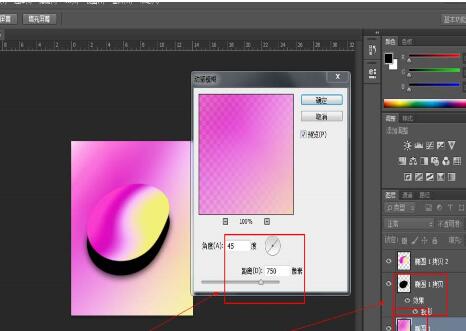
[텍스트 도구]를 클릭하고 포스터에 원하는 텍스트를 입력한 후 Ctrl+T를 눌러 조정하면 포스터 제작이 완료됩니다.
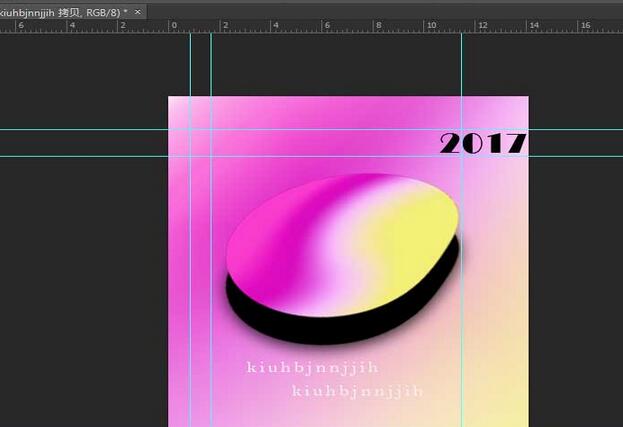
위 내용은 포토샵을 사용하여 그라데이션 포스터를 디자인하는 방법의 상세 내용입니다. 자세한 내용은 PHP 중국어 웹사이트의 기타 관련 기사를 참조하세요!